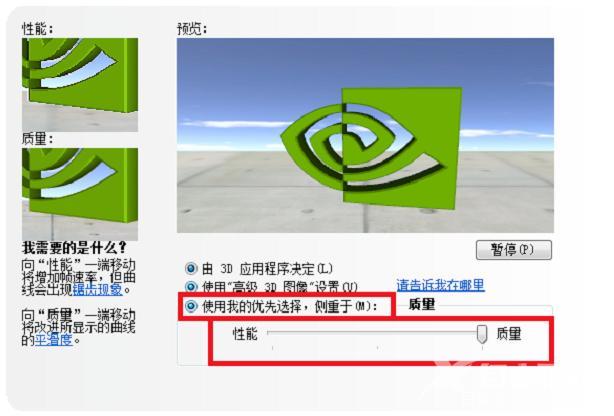用户在享受硬件加速带来的快感时,因硬件条件差,要调低此功能,那么怎么调低win10硬件加速最有效的方法呢?其实很简单,接下来让我们一起看看win10硬件加速调低的方法吧!
用户在享受硬件加速带来的快感时,因硬件条件差,要调低此功能,那么怎么调低win10硬件加速最有效的方法呢?其实很简单,接下来让我们一起看看win10硬件加速调低的方法吧! win10硬件加速怎么调低:
1、点击此电脑——属性——打开控制面板主页。
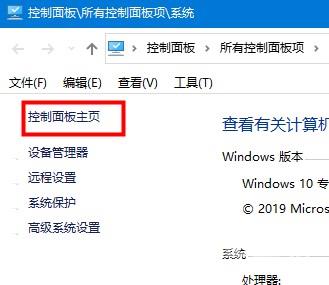
2、选择Internet选项。
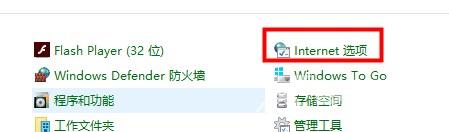
3、高级页面中——勾选使用软件呈现二不使用GPU呈现。
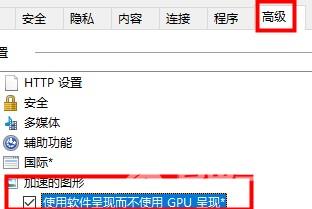
4、控制面板——选择硬件和声音——选择NVIDIA控制面板。
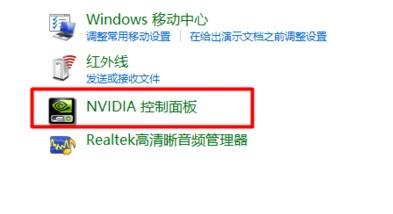
5、图像设置中——我的优先选择,侧重于——鼠标拉至性能。